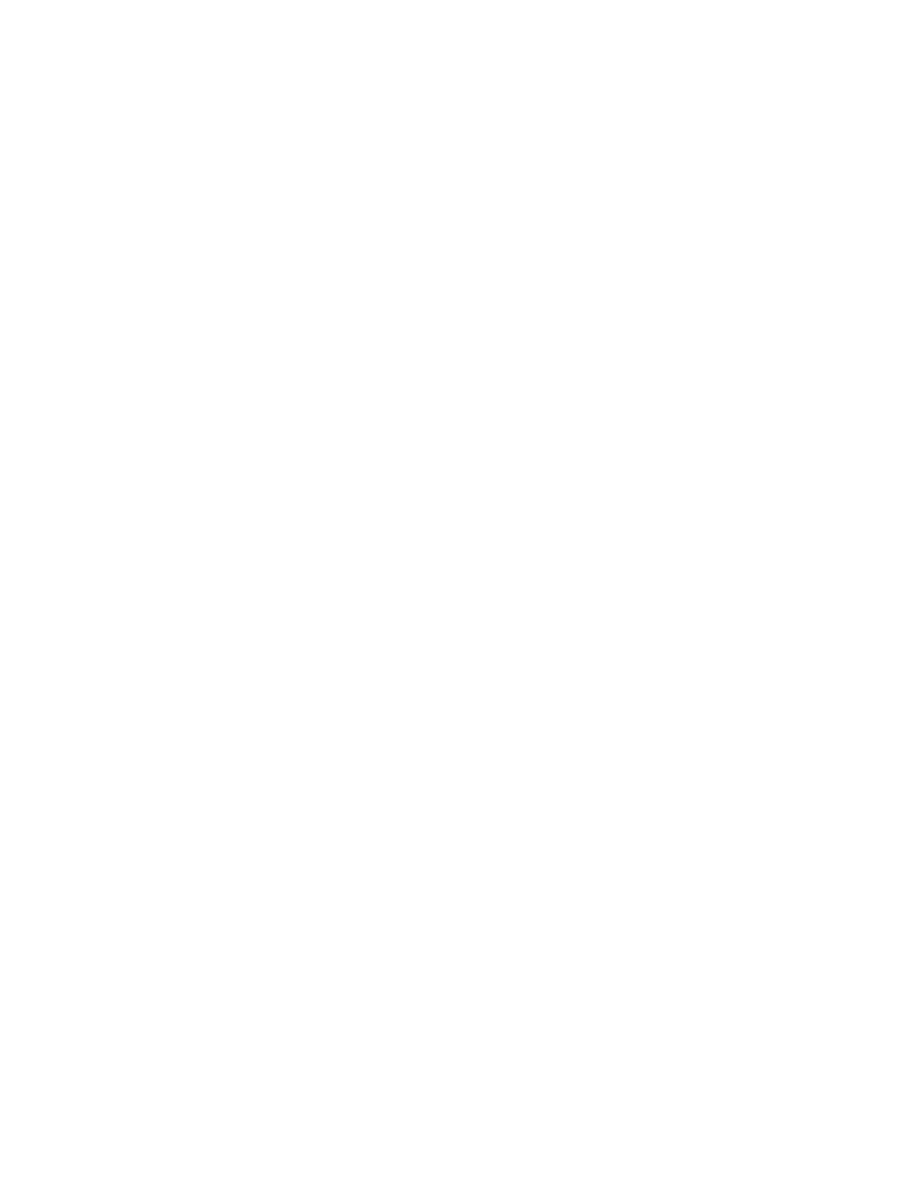
infrarød udskrivningsfunktion
infrarød udskrivning med en bærbar eller
notebook-computer
opstilling af en bærbar computer eller en notebook i Windows 98
Hvis det operativsystem, du benytter, er Windows 98, skal computerens
BIOS-indstillinger måske rekonfigureres til infrarød udskrivning. Benyt en af
følgende metoder til at finde instruktioner til konfiguration af en bærbar
computer eller en notebook:
• Se de instruktioner, der fulgte med den bærbare computer eller
din notebook.
• Log på producentens website for den bærbare computer eller kontakt
deres kundesupport.
• Log på websiten for Infrared Data Association (IrDA) på:
http://www.irda.org
.
1.
Klik på
Start
>
Indstillinger
>
Kontrolpanel
.
Skærmbilledet Kontrolpanel åbnes.
2.
Udfør et af følgende:
• Dobbeltklik på ikonet
Infrarød
.
• Klik på ikonet
Infrarød
sidst på proceslinjen, hvis det vises.
3.
Vælg fanen
Indstillinger
.
4.
Vælg feltet
Aktiver infrarød kommunikation
.
5.
Klik på
OK
.
udskrivning i Windows 98
1.
Find den infrarøde linse på den bærbare computer eller
notebook-computer.
Se brugerhåndbogen til computeren for at få oplysninger om
placeringen af den infrarøde linse.
2.
Stil computerens infrarøde linse ud for printerens infrarøde linse.
Computeren skal placeres således, at den ikke er mere end en meter
fra printeren og inden for en 30 graders total vinkel fra printerens
infrarøde linse.

50
3.
Fjern eventuelle forhindringer mellem de to enheder.
Indikatoren for infrarød udskrivning begynder at blinke, når enhederne
står rigtigt.
4.
Send en fil til udskrivning ifølge den normale udskrivningsfremgangsmåde.
Indikatoren for infrarød udskrivning lyser konstant under overførselsprocessen.
Når udskrivningen er afsluttet, begynder indikatoren at blinke.
Hvis dialogboksen Infrarød overvågning vises, angives der på fanebladet
Status, hvor langt den infrarøde aktivitet er nået, i takt med at printeren
modtager og udskriver filen.
valg af printeren i Windows 2000
1.
Klik på
Start
>
Indstillinger
>
Printere
for at åbne vinduet Printere.
2.
Højreklik på
hp deskjet 9xx series printer
for at få vist genvejsmenuen.
3.
Klik på
Egenskaber
.
4.
Klik på fanen
Porte
.
5.
Vælg
IR Local Port
.
6.
Klik på
OK
.
udskrivning i Windows 2000
1.
Find den infrarøde linse på den bærbare computer eller notebook-computer.
Se brugerhåndbogen til computeren for at få oplysninger om placeringen af
den infrarøde linse.
2.
Stil computerens infrarøde linse ud for printerens infrarøde linse.
Computeren skal placeres således, at den ikke er mere end en meter
fra printeren og inden for en 30 graders total vinkel fra printerens infrarøde
linse.
3.
Fjern eventuelle forhindringer mellem de to enheder.
Indikatoren for infrarød udskrivning begynder at blinke, når enhederne
står rigtigt.
Hvis den bærbare computer eller din notebook flyttes uden for området
for printerens infrarøde linse på noget tidspunkt under
udskrivningsprocessen, slukkes indikatoren for infrarød udskrivning, og
printeren standser udskrivningen. Hvis du retter enhederne ind efter
hinanden igen inden for 3-30 sekunder, starter udskrivningen igen.
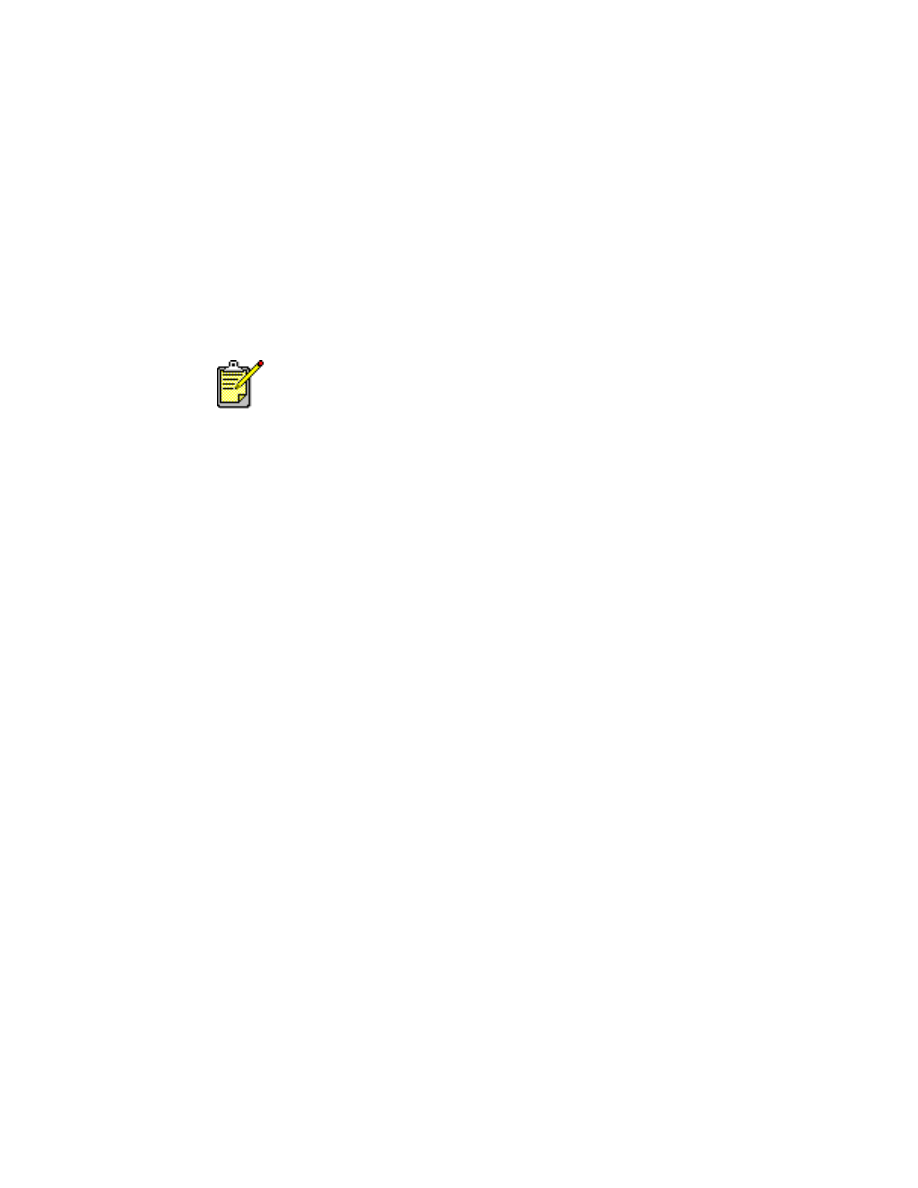
51
4.
Send en fil til udskrivning ifølge den normale udskrivningsfremgangsmåde.
Indikatoren for infrarød udskrivning lyser konstant under
overførselsprocessen. Når udskrivningen er afsluttet, begynder
indikatoren at blinke.
Hvis dialogboksen Infrarød overvågning vises, angives der på
fanebladet Status, hvor langt den infrarøde aktivitet er nået, i takt med at
printeren modtager og udskriver filen.
visning af ikonet Infrarød på proceslinjen
Ikonet Infrarød vises på proceslinjen, efter du konfigurerer din bærbare
computer eller din notebook til infrarød udskrivning. Hvis ikonet ikke vises,
kan du følge disse instruktioner for at aktivere det:
1.
Klik på
Start
>
Indstillinger
>
Kontrolpanel
.
2.
Dobbeltklik på ikonet
Infrarød
.
Dialogboksen Infrarød overvågning vises.
3.
Vælg fanen
Indstillinger
.
4.
Klik på feltet
Vis ikon for Infrarød kommunikation på proceslinjen
.
5.
Klik på
OK
.
infrarød udskrivning med en Palm Pilot
1.
Find den infrarøde linse på din Palm Pilot.
2.
Stil din Palm Pilots infrarøde linse ud for printerens infrarøde linse.
Din Palm Pilot skal placeres således, at den ikke er mere end en
meter fra printeren og inden for en 30 graders total vinkel fra printerens
infrarøde linse.
3.
Fjern eventuelle forhindringer imellem din Palm Pilot og printeren.
Hvis den bærbare computer eller din notebook flyttes uden for området
for printerens infrarøde linse på noget tidspunkt under
udskrivningsprocessen, slukkes indikatoren for infrarød udskrivning, og
printeren standser udskrivningen. Hvis du retter enhederne ind efter
hinanden igen inden for 3-30 sekunder, starter udskrivningen igen.
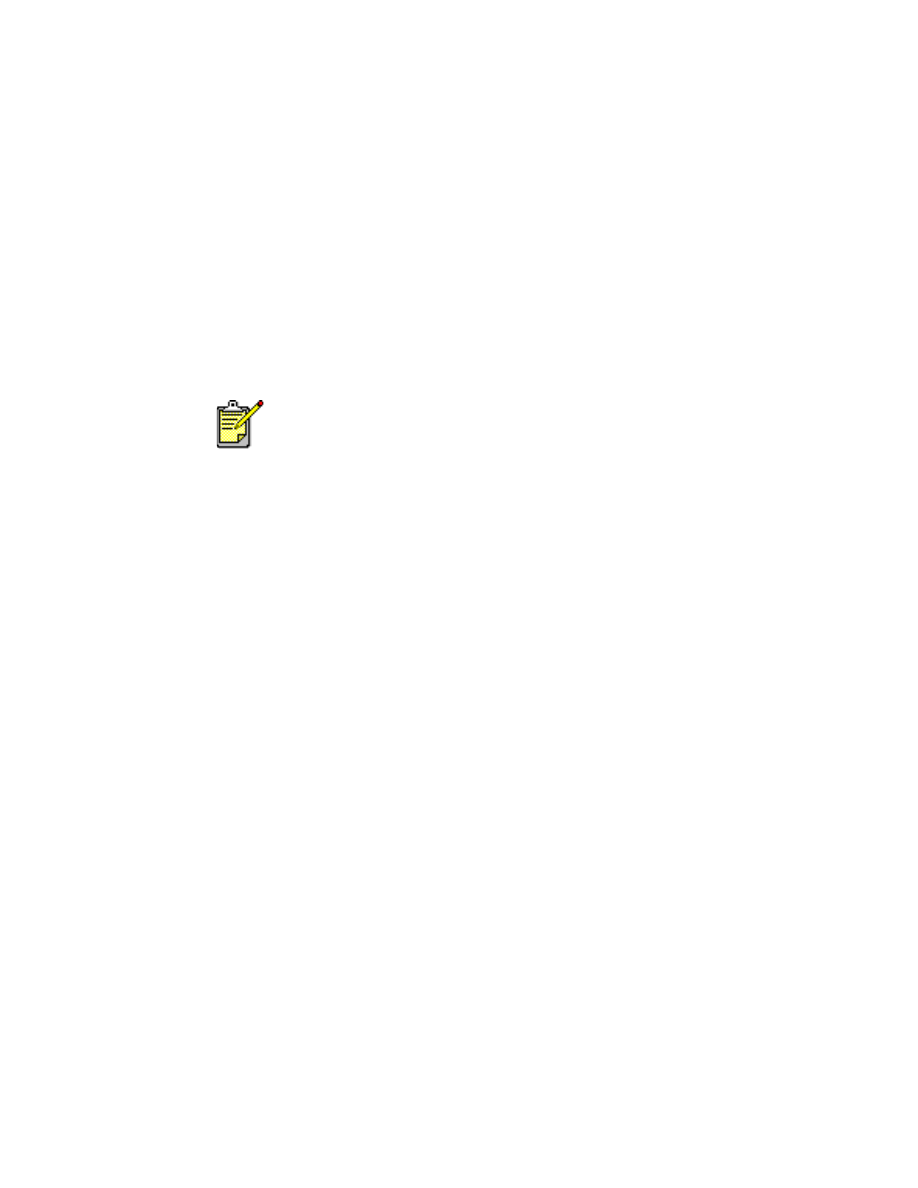
52
4.
Udfør et af følgende:
• Brug kommandoen
Stråle
til at udskrive en enkelt kalenderaftale, et
eller flere visitkort, huskelistepunkter eller memoer.
• Brug kommandoen
Udskriv
til at sende en eller flere fortegnelser
såsom kalenderaftaler, e-mail-meddelelser, telefonlister eller huskelister
til printeren.
Indikatoren for infrarød udskrivning lyser konstant på printeren under
overførslen af oplysninger. Når overførslen af oplysninger er afsluttet,
slukkes indikatoren.
infrarød udskrivning med et hp photosmart digitalt kamera
1.
Find den infrarøde linse på det digitale kamera.
Se brugerhåndbogen til kameraet for at få oplysninger om placeringen
af den infrarøde linse.
2.
Stil kameraets infrarøde linse ud for printerens infrarøde linse.
Kameraet skal placeres således, at det ikke er mere end en meter
fra printeren og inden for en 30 graders total vinkel fra printerens
infrarøde linse.
3.
Fjern eventuelle forhindringer mellem kameraet og printeren.
4.
Send et billede til printeren med kameraets normale sende- eller
delemetode. Se brugerhåndbogen til kameraet for at få instruktioner.
Indikatoren for infrarød udskrivning lyser konstant på printeren under
overførslen af oplysninger. Når overførslen af oplysninger er afsluttet,
slukkes indikatoren.
Udskrivning, snarere end udstråling, kræver et udskrivningsprogram,
som forbedrer udseendet af dine trykte oplysninger. Følg de
specifikke instruktioner, som gives af udskrivningsprogrammet
under udskrivningen.
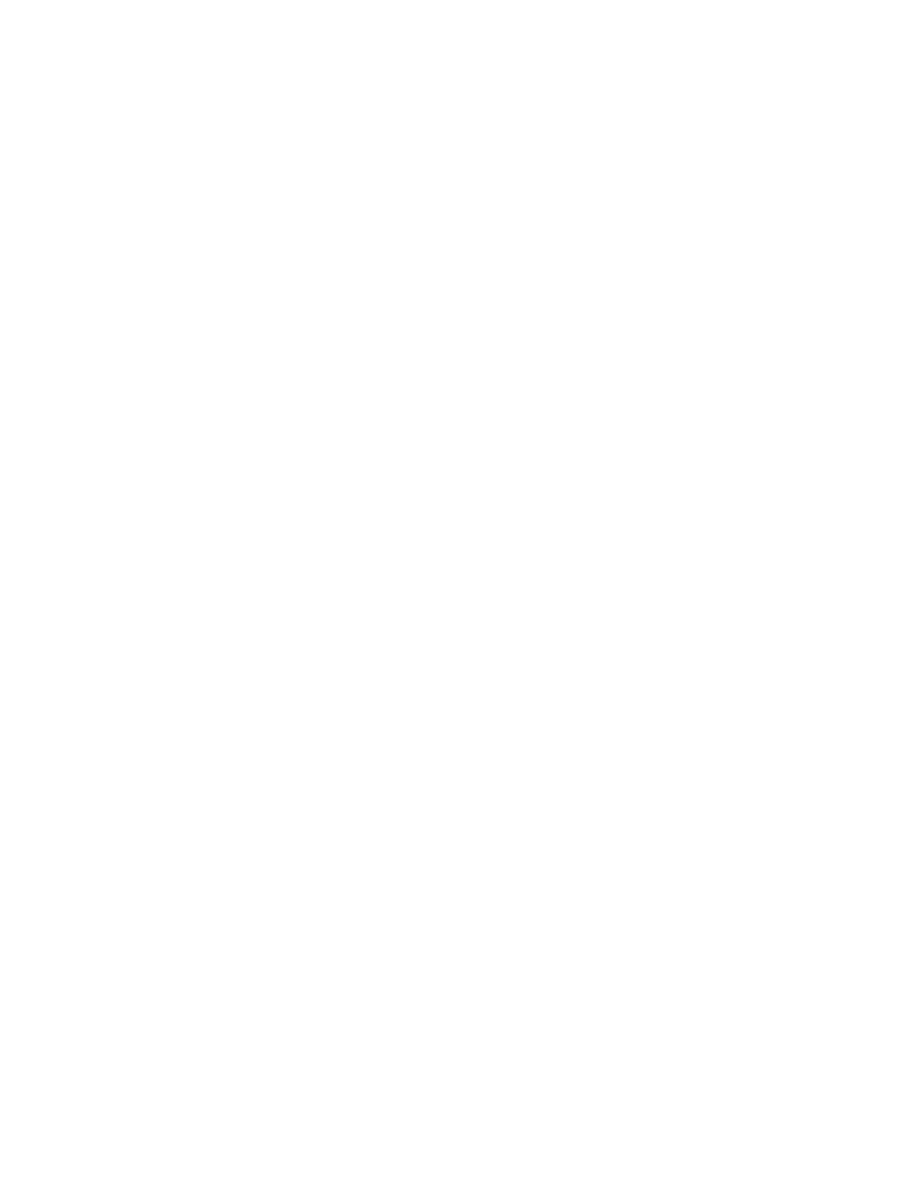
53
infrarød udskrivning med en Windows CE-baseret enhed
1.
Find den infrarøde linse på den Windows CE-baserede enhed.
Se brugerhåndbogen til enheden for at få oplysninger om placeringen af
den infrarøde linse.
2.
Stil den infrarøde linse på den Windows CE-baserede enhed ud for
printerens infrarøde linse.
Den Windows CE-baserede enhed skal placeres således, at den ikke er
mere end en meter fra printeren og inden for en 30 graders total vinkel
fra printerens infrarøde linse.
3.
Fjern eventuelle forhindringer mellem den CE-baserede enhed
og printeren.
4.
Åbn den fil, du vil udskrive.
5.
Anvend én af følgende metoder for at få vist skærmen
hp deskjet 9xx series:
• Klik på
Filer
>
Udskriv
, og vælg derefter
Egenskaber
.
• Klik på
Filer
>
Indstil printer
, og vælg derefter
Egenskaber
.
• Klik på
Filer
>
Udskriv
>
Indstil
, og vælg derefter
Egenskaber
.
Vælg den løsning, der passer til dit softwareprogram.
Nu vises skærmen hp deskjet 9xx series med tre faner: Indstil, Funktioner
og Avanceret.
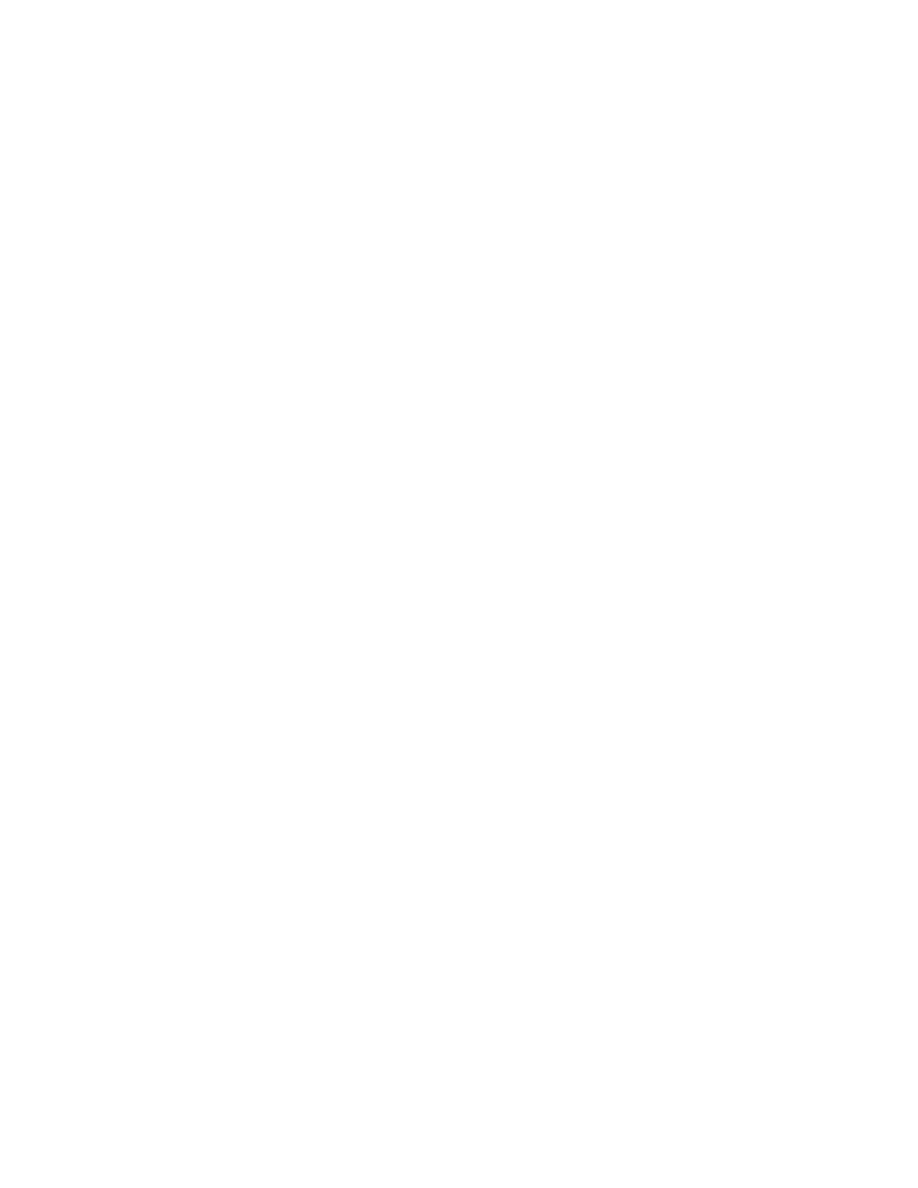
54
6.
Klik på én af følgende indstillinger i feltet Printer:
•
PCL inkjet
•
JetSend
7.
Klik på
IRDA
i feltet Port.
8.
Klik på
OK
.
Indikatoren for infrarød udskrivning lyser konstant på printeren under
overførslen af oplysninger. Når overførslen af oplysninger er afsluttet,
slukkes indikatoren.
Klik
her
for at få oplysninger om brug af Calibre's PrintConnect Suite med
din printer.
Klik
her
for at få oplysninger om brug af IS/Complete's IrPrint med din
printer.
Klik
her
for at få oplysninger om brug af HP's JetSend med din printer.
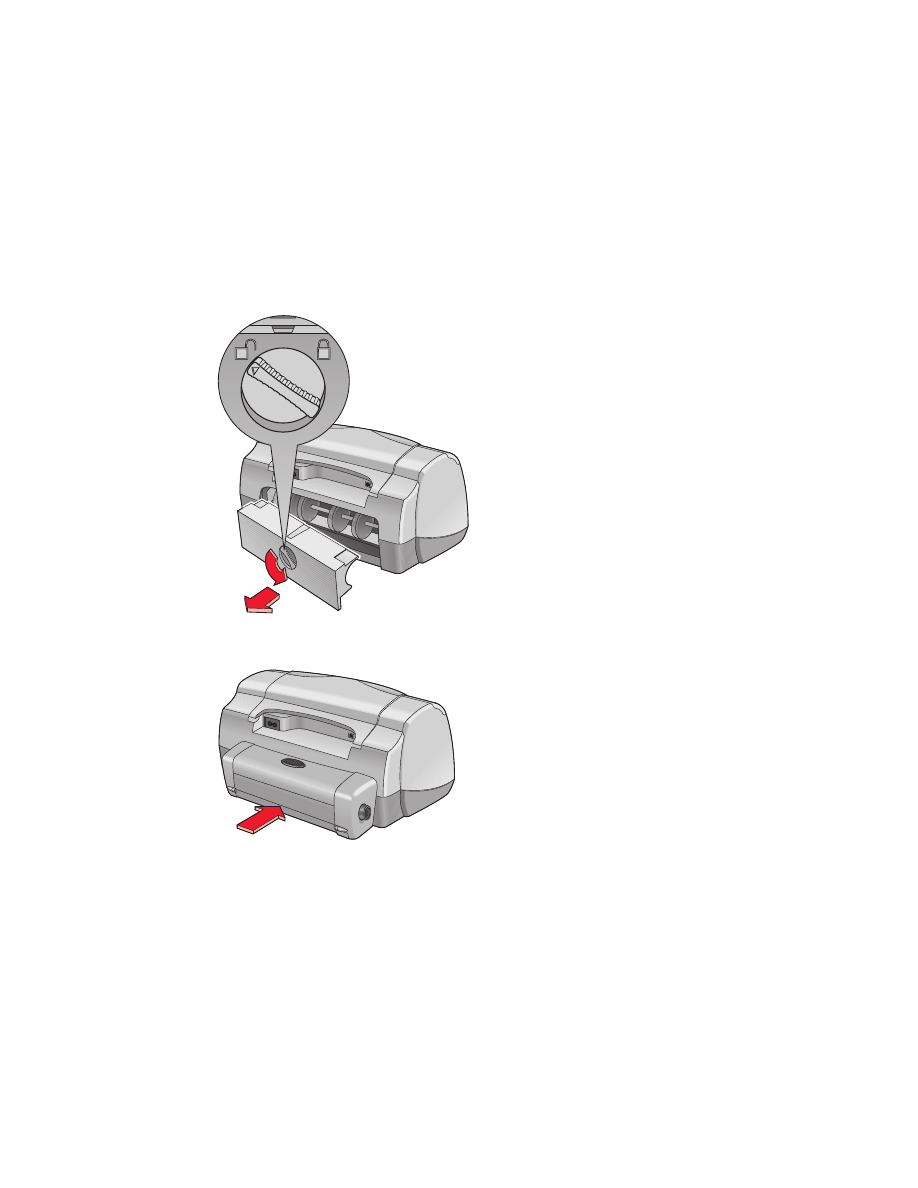
55